Page 260 of 356
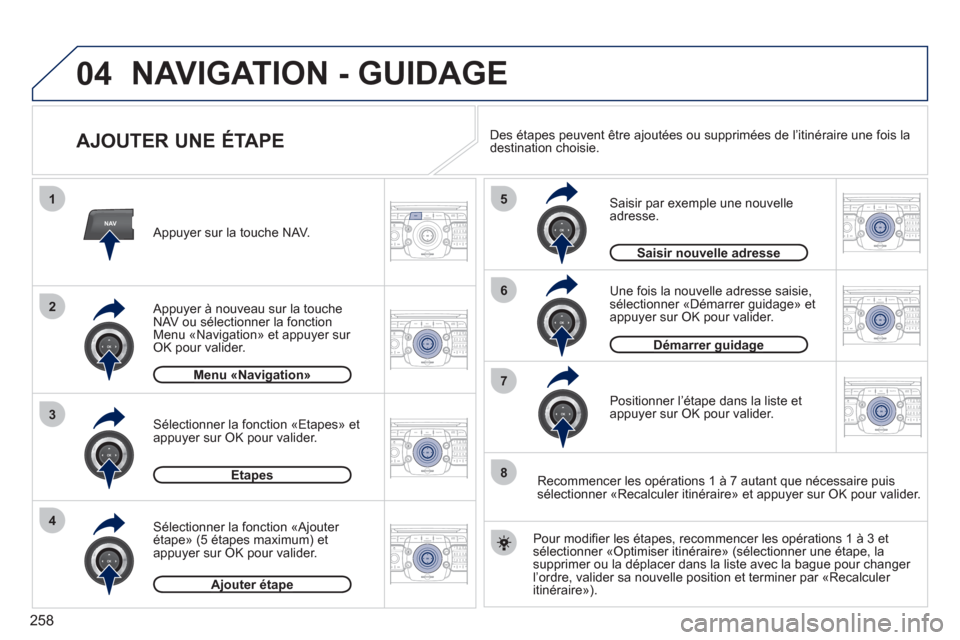
258
04
2ABC3DEF5JKL4GHI6MNO8TUV7PQRS9WXYZ0*#
1RADIO MEDIANAVESC TRAFFIC
SETUPADDR
BOOK
2ABC3DEF5JKL4GHI6MNO8TUV7PQRS9WXYZ0*#
1RADIO MEDIANAV ESC TRAFFIC
SETUPADDR
BOOK
NAV
1
3
4
5
6
7
2ABC3DEF5JKL4GHI6MNO8TUV7PQRS9WXYZ0*#
1RADIO MEDIANAV ESC TRAFFIC
SETUPADDR
BOOK
2ABC3DEF5JKL4GHI6MNO8TUV7PQRS9WXYZ0*#
1RADIO MEDIANAV ESC TRAFFIC
SETUPADDR
BOOK
2ABC3DEF5JKL4GHI6MNO8TUV7PQRS9WXYZ0*#
1RADIO MEDIANAV ESC TRAFFIC
SETUPADDR
BOOK
2ABC3DEF5JKL4GHI6MNO8TUV7PQRS9WXYZ0*#
1RADIO MEDIANAV ESC TRAFFIC
SETUPADDR
BOOK
2
2ABC3DEF5JKL4GHI6MNO8TUV7PQRS9WXYZ0*#
1RADIO MEDIANAV ESC TRAFFIC
SETUPADDR
BOOK
8
AJOUTER UNE ÉTAPE
Saisir par exemple une nouvelleadresse.
Une fois la nouvelle adresse saisie
, sélectionner «Démarrer guidage» et
appuyer sur OK pour valider.
Positionner l
’étape dans la liste et
appuyer sur OK pour valider. Appu
yer sur la touche NAV.
Appu
yer à nouveau sur la touche
NAV ou sélectionner la fonctionMenu «Navigation» et appuyer sur OK pour valider.
Sélectionner la fonction «Ajouter étape» (5 étapes maximum) et appuyer sur OK pour valider. Sélectionner la fonction «Eta
pes» et appuyer sur OK pour valider.
Menu «Navigation»g
Etapesp
Ajouter étapejp
Saisir nouvelle adresse
Pour modifi er les étapes, recommencer les opérations 1 à 3 etsélectionner «Optimiser itinéraire» (sélectionner une étape, la supprimer ou la déplacer dans la liste avec la bague pour changer
l’ordre, valider sa nouvelle position et terminer par «Recalculer
itinéraire»). Des étapes peuvent être a
joutées ou supprimées de l’itinéraire une fois la destination choisie.
Recommencer les opérations 1 à 7 autant que nécessaire puis
sélectionner «Recalculer itinéraire» et appu
yer sur OK pour valider.
Démarrer guidagegg
NAVIGATION - GUIDAGE
Page 278 of 356
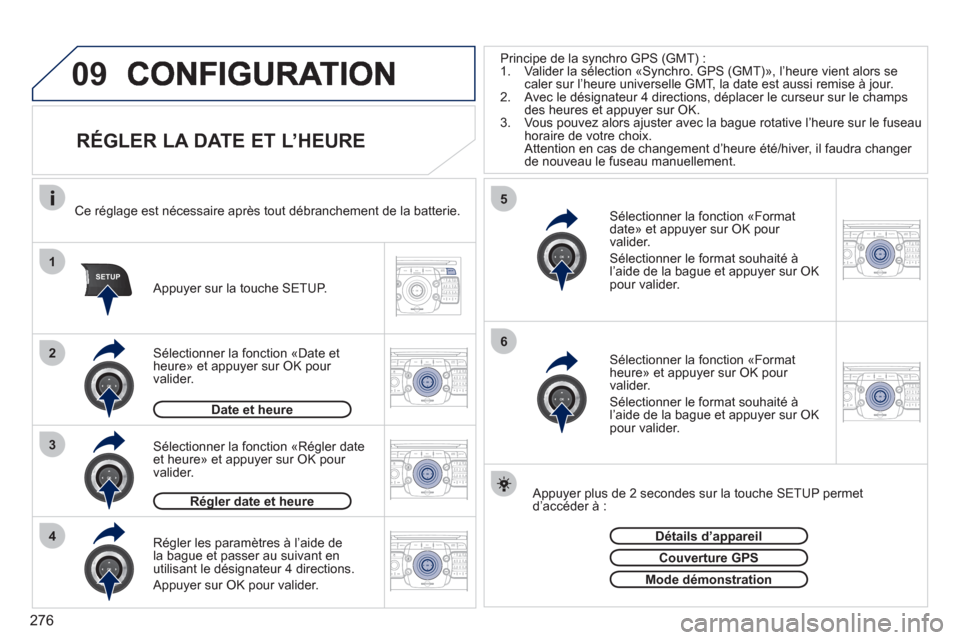
276
09
1
4
5
2ABC3DEF5JKL4GHI6MNO8TUV7PQRS9WXYZ0*#
1RADIO MEDIANAV ESC TRAFFIC
SETUPADDR
BOOK
3
2ABC3DEF5JKL4GHI6MNO8TUV7PQRS9WXYZ0*#
1RADIO MEDIANAV ESC TRAFFIC
SETUPADDR
BOOK
2ABC3DEF5JKL4GHI6MNO8TUV7PQRS9WXYZ0*#
1NAV ESC TRAFFICADDR
BOOKSETUPSETUP
2ABC3DEF5JKL4GHI6MNO8TUV7PQRS9WXYZ0*#
1RADIO MEDIANAV ESC TRAFFIC
SETUPADDR
BOOK26
2ABC3DEF5JKL4GHI6MNO8TUV7PQRS9WXYZ0*#
1RADIO MEDIANAV ESC TRAFFIC
SETUPADDR
BOOK
2ABC3DEF5JKL4GHI6MNO8TUV7PQRS9WXYZ0*#
1RADIO MEDIANAV ESC TRAFFIC
SETUPADDR
BOOK
RÉGLER LA DATE ET L’HEURE
Régler les paramètres à l’aide de la bague et passer au suivant enutilisant le désignateur 4 directions.
Appu
yer sur OK pour valider.
Sélectionner la fonction «Format
date» et appuyer sur OK pour
valider.
Sélectionner le format souhaité àl’aide de la bague et appuyer sur OKpour valider.
Sélectionner la fonction «Régler dateet heure» et appuyer sur OK pour
valider.
Appu
yer plus de 2 secondes sur la touche SETUP permetd’accéder à :
Ce ré
glage est nécessaire après tout débranchement de la batterie.
Appu
yer sur la touche SETUP.
Sélectionner la fonction «Format heure» et appuyer sur OK pour
valider.
Sélectionner le format souhaité àl’aide de la bague et appuyer sur OKpour valider.
Régler date et heureg
Sélectionner la fonction «Date et
heure» et appuyer sur OK pour
valider.
Détails d’appareilpp
Couverture GPS
Mode démonstration
Date et heure
Principe de la synchro GPS (GMT) :
1. Valider la sélection «Synchro. GPS (GMT)», l’heure vient alors secaler sur l’heure universelle GMT, la date est aussi remise à jour.
2. Avec le désignateur 4 directions, déplacer le curseur sur le champs
des heures et appuyer sur OK.
3. Vous pouvez alors ajuster avec la bague rotative l’heure sur le fuseau horaire de votre choix.
Attention en cas de changement d’heure été/hiver, il faudra changer de nouveau le fuseau manuellement.
Page 310 of 356
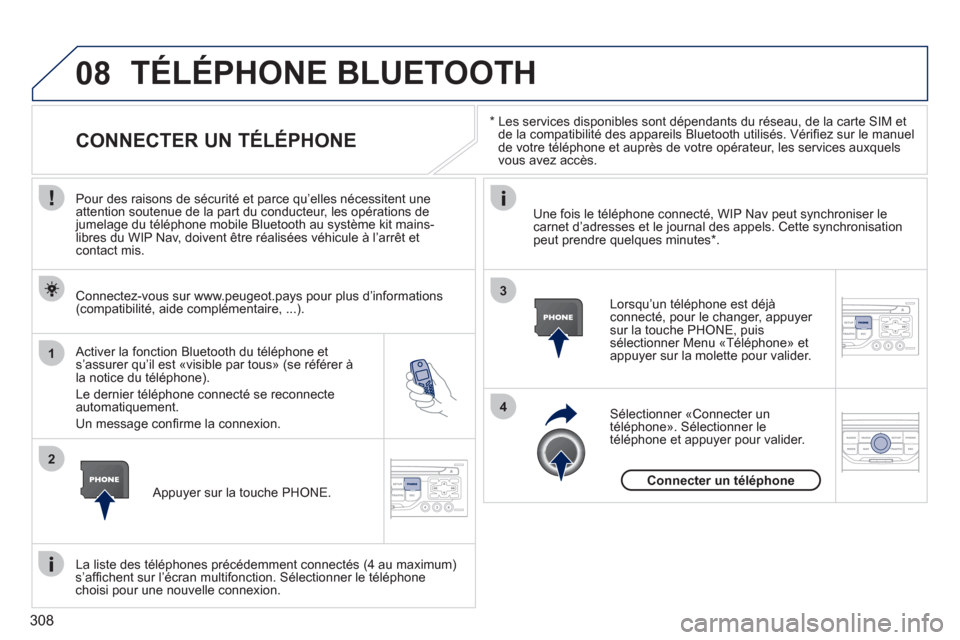
308
08
1
2
4
3
*
Les services disponibles sont dépendants du réseau, de la carte SIM et
de la compatibilité des appareils Bluetooth utilisés. Vérifi ez sur le manuel
de votre téléphone et auprès de votre opérateur, les services auxquels
vous avez accès.
TÉLÉPHONE BLUETOOTH
CONNECTER UN TÉLÉPHONE
Pour des raisons de sécurité et parce qu’elles nécessitent une attention soutenue de la part du conducteur, les opérations dejumelage du téléphone mobile Bluetooth au système kit mains-libres du WIP Nav, doivent être réalisées véhicule à l’arrêt et contact mis.
Activer la
fonction Bluetooth du téléphone et
s’assurer qu’il est «visible par tous» (se référer àla notice du téléphone).
Le dernier téléphone connecté se reconnecte
automatiquement.
Un messa
ge confi rme la connexion.Lorsquíun tÈlÈphone est dÈ
j‡ connectÈ, pour le changer, appuyer sur la touche PHONE, puis sÈlectionner Menu ´TÈlÈphoneª et appuyer sur la molette pour valider.
Une fois le tÈlÈphone connectÈ, WIP Nav peut s
ynchroniser lecarnet díadresses et le journal des appels. Cette synchronisation peut prendre quelques minutes *
.
La liste des tÈlÈphones prÈcÈdemment connectÈs
(4 au maximum)síaffi chent sur líÈcran multifonction. SÈlectionner le tÈlÈphone choisi pour une nouvelle connexion.
Connectez-vous sur www.peugeot.pays pour plus díinformations(compatibilitÈ, aide complÈmentaire, ...).
Appuyer sur la touche PHONE.
SÈlectionner ´Connecter un
tÈlÈphoneª. SÈlectionner le
tÈlÈphone et appuyer pour valider.
Connecter un télé
phone